Lecture de fichiers M4A sur Android : votre guide simple

Avez-vous du mal à lire vos fichiers musicaux préférés au format m4a sur votre appareil Android ? Si c'est le cas, vous n'êtes pas seul ! De nombreux utilisateurs rencontrent des difficultés lorsqu'ils tentent de lire ces fichiers, car ils ne sont pas toujours compatibles avec les lecteurs multimédias par défaut installés sur Android. Dans cet article, nous explorerons plusieurs méthodes différentes pour lire des fichiers m4a sur votre appareil Android.
1. Comment lire des fichiers M4a sur Android ?
Pour lire des fichiers M4A sur Android, vous pouvez suivre ces méthodes :
Méthode n°1 : utiliser iTunes pour convertir M4A en MP3
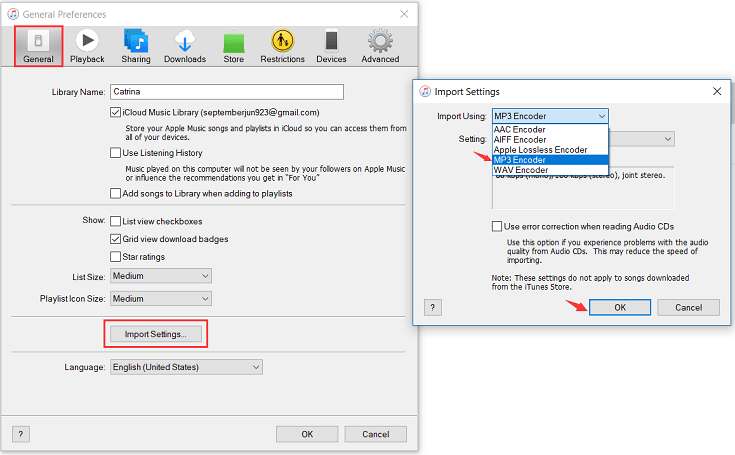
Transférez les fichiers M4A sur un ordinateur sur lequel iTunes est installé.
Ouvrez iTunes et accédez à « Préférences » (Mac) ou « Modifier » > « Préférences » (Windows).
Cliquez sur l'onglet « Général » et cliquez sur « Paramètres d'importation ».
Choisissez « MP3 Encoder » dans le menu déroulant « Importer via ».
Cliquez sur « OK » pour enregistrer les paramètres.
Sélectionnez les fichiers M4A dans iTunes et accédez à « Fichier » > « Convertir » > « Créer une version MP3 ».
Une fois convertis, transférez les fichiers MP3 sur votre appareil Android et lisez-les à l'aide d'une application de lecteur de musique.
Méthode n°2 : utiliser une application de conversion
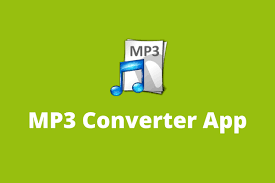
Installez une application de conversion audio fiable à partir du Google Play Store (par exemple, « MP3 Converter » ou « Media Converter ».
Ouvrez l'application et sélectionnez les fichiers M4A que vous souhaitez convertir.
Choisissez le format MP3 comme sortie.
Démarrez le processus de conversion et attendez qu'il se termine.
Une fois convertis, vous pouvez lire les fichiers MP3 à l'aide de n'importe quelle application de lecteur de musique sur votre appareil Android.
Méthode n°3 : Utiliser un convertisseur M4A en MP3 en ligne
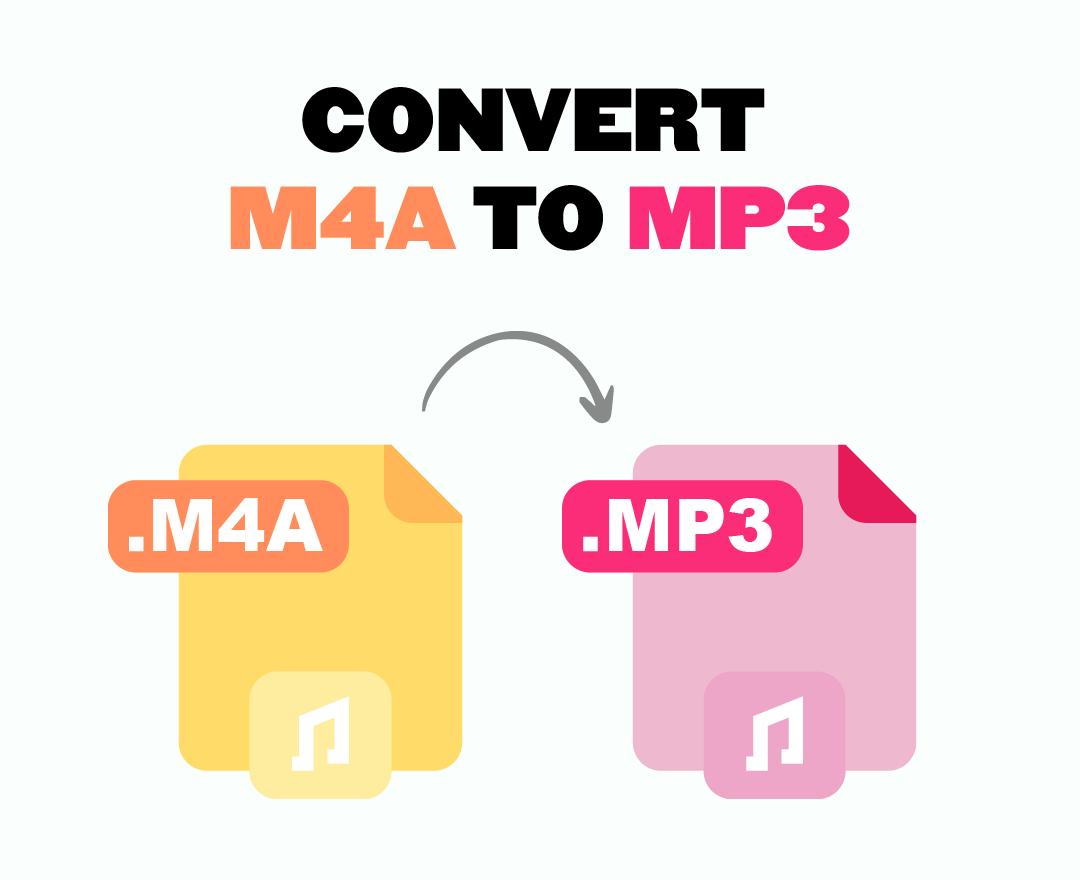
Sélectionnez un navigateur Web sur votre appareil Android et recherchez un convertisseur M4A en MP3 en ligne (par exemple, « Convertisseur audio en ligne »).
Visitez un site Web de convertisseur de confiance et suivez leurs instructions.
Téléchargez les fichiers M4A depuis votre appareil ou fournissez leurs liens de téléchargement.
Sélectionnez MP3 comme format de sortie souhaité.
Lancez le processus de conversion et attendez qu’il se termine.
Téléchargez les fichiers MP3 convertis sur votre appareil Android et utilisez une application de lecteur de musique pour les lire.
Méthode n°4 : lecture directe de fichiers audio M4A sur Android
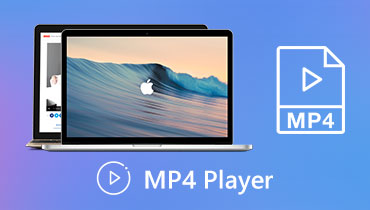
Assurez-vous que votre appareil Android dispose d'une application de lecteur de musique compatible (par exemple, Google Play Music, VLC ou Poweramp) installée.
Localisez les fichiers M4A sur votre appareil ou dans un support de stockage connecté.
Ouvrez votre application de lecteur de musique préférée.
Accédez à l'emplacement où les fichiers M4A sont stockés.
Sélectionnez le fichier M4A que vous souhaitez lire et le lecteur de musique devrait pouvoir le lire sans avoir besoin de conversion.
Remarque : La disponibilité de certaines options peut varier en fonction de la configuration de votre appareil et des applications que vous avez installées.
2. Raisons pour lesquelles les fichiers M4a ne peuvent pas être lus sur Android
Il existe plusieurs raisons pour lesquelles les fichiers M4A peuvent ne pas être lus sur les appareils Android :
✎ Codec incompatible
Le fichier M4A peut être codé à l'aide d'un codec qui n'est pas pris en charge par le lecteur multimédia par défaut de votre appareil Android. Certains codecs sont propriétaires et peuvent nécessiter un logiciel supplémentaire ou une application spécifique pour décoder et lire le fichier.
✎ Protection DRM
Si le fichier M4A dispose d'une protection de gestion des droits numériques (DRM), cela peut empêcher la lecture du fichier sur des appareils non autorisés. Les appareils Android peuvent ne pas prendre en charge certains fichiers M4A protégés par DRM, ce qui limite leur capacité de lecture.
✎ Corruption de fichiers
Si le fichier M4A est corrompu ou incomplet, il risque de ne pas être lu correctement sur les appareils Android. La corruption peut survenir en raison d'erreurs de transfert de fichiers, de téléchargements incomplets ou de problèmes de stockage.
✎ Logiciel obsolète
Les applications de lecteur multimédia obsolètes ou incompatibles sur votre appareil Android peuvent ne pas disposer des codecs ou des fonctionnalités nécessaires pour lire les fichiers M4A. La mise à jour de l'application du lecteur multimédia ou l'utilisation d'une autre application prenant en charge la lecture M4A peut résoudre le problème.
✎ Ressources insuffisantes
Certains fichiers M4A peuvent avoir un son de haute qualité ou à débit binaire élevé qui nécessite plus de puissance de traitement et de ressources pour une lecture fluide. Si votre appareil Android dispose de ressources limitées ou d'un processeur sous-alimenté, il peut avoir du mal à lire correctement ces fichiers.
✎ Incompatibilité d'extension de fichier
Bien que M4A soit une extension de fichier courante pour les fichiers audio MPEG-4, il est possible que l'extension de fichier ait été modifiée ou que le format de fichier soit différent du format M4A réel. Les appareils Android s'appuient sur les extensions de fichiers pour identifier les types de fichiers. Par conséquent, si l'extension est incorrecte, le fichier risque de ne pas être lu.
Il est recommandé d'essayer d'utiliser une autre application de lecteur multimédia, de vérifier les mises à jour, de garantir l'intégrité du fichier et de vérifier la compatibilité du fichier M4A et son encodage avec votre appareil Android.
3. Comparaison du format audio M4a au MP3
Lorsque vous comparez le format audio M4A au MP3, voici quelques points clés à prendre en compte :
♪ Efficacité de compression
M4A (AAC) offre généralement une meilleure efficacité de compression que MP3. Il peut obtenir une qualité audio similaire à des débits binaires inférieurs, ce qui entraîne des tailles de fichiers plus petites.
♪ Qualité audio
Le MP3 est un format largement pris en charge et offre une bonne qualité audio à la plupart des auditeurs. M4A (AAC) est connu pour offrir une qualité audio supérieure, en particulier à des débits inférieurs, ce qui le rend idéal pour les amateurs de musique haute fidélité.
♪ Compatibilité
Le MP3 offre une large compatibilité sur différents appareils, plates-formes et lecteurs multimédias. M4A (AAC) est également largement pris en charge, mais certains appareils ou logiciels plus anciens peuvent avoir une prise en charge limitée, voire inexistante.
♪ Caractéristiques
M4A (AAC) prend en charge des fonctionnalités audio avancées telles que l'audio multicanal, des taux d'échantillonnage plus élevés et une meilleure gestion des fréquences audio. Le MP3, en revanche, ne dispose pas de ces fonctionnalités avancées mais reste un format fiable et largement utilisé.
♪ Prise en charge des DRM
Le format M4A permet la protection de la gestion des droits numériques (DRM), permettant la protection des droits d'auteur pour le contenu audio. MP3 ne prend pas nativement en charge les DRM, ce qui fait de M4A un choix privilégié pour les fichiers audio protégés.
♪ Taille du fichier
Les fichiers M4A sont généralement plus petits que les fichiers MP3 au même niveau de qualité audio. Cela rend M4A plus efficace à des fins de stockage et de streaming, réduisant ainsi les besoins en bande passante et économisant de l'espace de stockage.
En fin de compte, les deux formats ont leurs avantages, et il est essentiel de prendre en compte vos besoins spécifiques lors du choix de celui à utiliser.
4. Top 6 des lecteurs M4A pour Android
Voici quelques-uns des meilleurs lecteurs M4A pour Android :
â ¶Amplificateur de puissance
Poweramp est un lecteur de musique riche en fonctionnalités pour Android qui permet une large gamme de formats audio, dont M4A. Il offre une interface élégante, des thèmes personnalisables, un égaliseur puissant et une lecture sans interruption pour une expérience d'écoute fluide.
· VLC pour Android
VLC est un lecteur multimédia populaire et polyvalent connu pour sa prise en charge large des formats. Il peut gérer facilement les fichiers M4A et fournit des fonctionnalités avancées telles que l'égaliseur, les sous-titres et les capacités de streaming réseau.
â ¸BlackPlayer
BlackPlayer est un lecteur de musique léger et élégant qui prend en charge les fichiers M4A. Il offre une interface utilisateur claire, des thèmes personnalisables, une lecture sans interruption, une édition de balises ID3 et diverses améliorations audio.
â ¹Lecteur de musique Pulsar
Pulsar est un lecteur de musique convivial qui prend en charge M4A et offre une interface moderne et intuitive. Il fournit des fonctionnalités telles que l'édition de balises, la prise en charge de Chromecast, la lecture sans interruption et la synchronisation automatique des paroles.
â ºLecteur de musique JetAudio HD
JetAudio est un lecteur de musique impressionnant avec une prise en charge étendue de divers formats audio, dont M4A. Il offre une variété de fonctionnalités telles qu'un égaliseur graphique 20 bandes, divers effets sonores, un fondu enchaîné et un contrôle de la vitesse de lecture.
â »Lecteur de musique PlayerPro
PlayerPro est un lecteur de musique hautement personnalisable capable de gérer les fichiers M4A. Il offre une gamme de fonctionnalités, notamment un égaliseur 10 bandes, un éditeur de balises, l'affichage des paroles, des widgets sur l'écran d'accueil et la prise en charge de divers formats audio.
Ces lecteurs M4A offrent différentes fonctionnalités et interfaces, vous permettant de choisir celle qui correspond le mieux à vos préférences et exigences pour la lecture de fichiers M4A sur votre appareil Android.
5. Comment convertir des fichiers M4A au format MP3 ?
Utiliser Wondershare UniConverter
Étape 1 : Installez et lancez Wondershare UniConverter
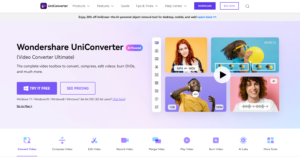
Commencez par télécharger et installer Wondershare UniConverter sur ton ordinateur.
Une fois l'installation terminée, lancez le programme pour commencer.
Étape 2 : Importer des fichiers M4A

Ouvrez Wondershare UniConverter et cliquez sur le bouton « Convertisseur » dans la fenêtre du programme.
Une fenêtre contextuelle apparaîtra. Parcourez et sélectionnez les fichiers M4A que vous souhaitez convertir.
Étape 3 : Sélectionnez MP3 comme format de sortie
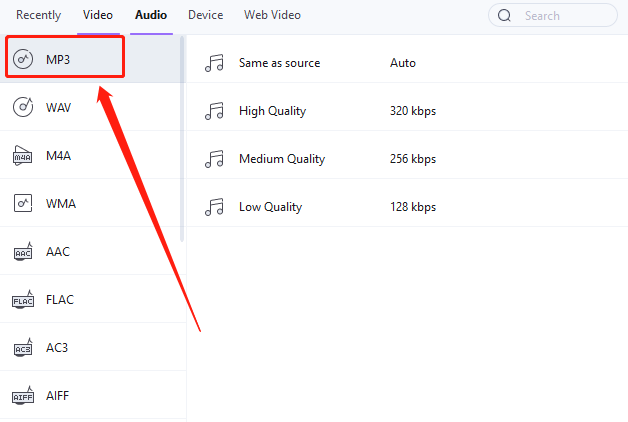
Dans la section « Format de sortie » de Wondershare UniConverter, choisissez « MP3 » dans le menu déroulant.
Étape 4 : démarrez la conversion
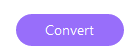
Sélectionnez l'option « Convertir » pour lancer le processus de conversion.
Wondershare UniConverter va maintenant commencer à convertir vos fichiers M4A au format MP3.
Utiliser le convertisseur vidéo HitPaw
Étape 1 : Obtenez et installez HitPaw Video Converter

Ouvrez le site officiel de Convertisseur vidéo HitPaw et téléchargez le logiciel.
Installez le programme sur votre ordinateur et lancez-le.
Étape 2 : Importer des fichiers M4A

Sélectionnez le bouton « Convertir » situé dans le coin supérieur gauche de la fenêtre du programme.
Dans la fenêtre contextuelle, parcourez et sélectionnez les fichiers M4A que vous souhaitez convertir.
Ou vous pouvez simplement glisser et déposer les fichiers M4A dans la fenêtre du programme.
Étape 3 : définissez le format de sortie sur MP3
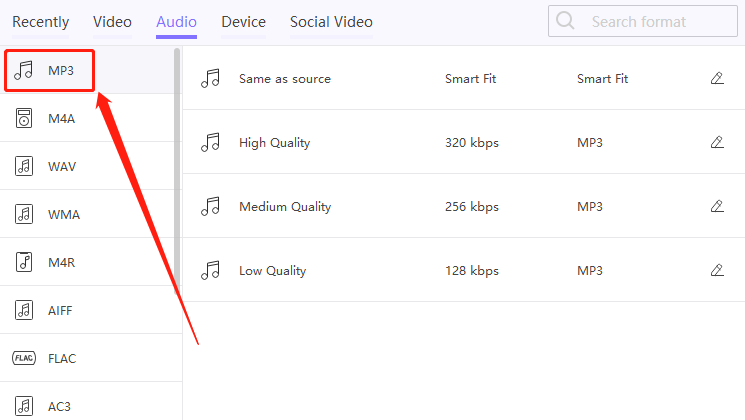
Dans la liste des formats pris en charge, choisissez « MP3 » comme format de sortie souhaité.
Étape 4 : Spécifiez le dossier de sortie

Sélectionnez un dossier sur votre ordinateur dans lequel vous souhaitez enregistrer les fichiers MP3 convertis.
Étape 5 : démarrez la conversion
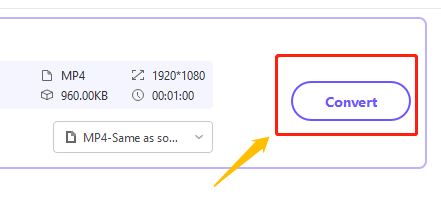
Appuyez sur le bouton « Convertir » pour démarrer le processus de conversion.
Convertisseur vidéo HitPaw va maintenant commencer à convertir vos fichiers M4A au format MP3.
Une fois la conversion terminée, les fichiers convertis seront enregistrés dans le dossier de sortie que vous avez spécifié à l'étape 4.
6. Conclusion
Lire des fichiers m4a sur votre appareil Android peut sembler une tâche ardue au début. Cependant, avec les bons outils et ressources, vous pouvez facilement écouter toute votre musique préférée dans ce format. Que vous choisissiez de télécharger un lecteur multimédia compatible, convertir des fichiers dans un format différent , ou utilisez des outils en ligne, de nombreuses options sont disponibles pour rendre le processus simple et sans stress.
7. FAQ
« Comment convertir M4A en MP3 sur Android ?
Vous pouvez convertir M4A en MP3 sur Android en utilisant une application de conversion dédiée du Google Play Store, un site Web de conversion en ligne via un navigateur Web ou des applications de lecteur multimédia avec des fonctionnalités de conversion intégrées.
« Le M4A est-il meilleur que le MP3 ?
La supériorité du M4A sur le MP3 dépend des préférences personnelles. M4A (AAC) offre généralement une meilleure qualité audio à des débits inférieurs et prend en charge des fonctionnalités audio avancées. Cependant, le MP3 est largement pris en charge sur tous les appareils et reste un format populaire.
« Puis-je convertir M4A en MP4 sur Android ?
Oui, vous pouvez convertir M4A en MP4 sur Android en combinant le fichier audio avec un fichier vidéo ou en convertissant l'audio M4A en MP3 et en l'ajoutant à une vidéo MP4 à l'aide d'un fichier audio M4A en MP4. application de montage vidéo ou un logiciel.
